Hiç gelecekteki bir eve sahip olmayı hayal ettiniz mi? Müziğiniz aynı anda birden fazla odada ve birden fazla cihazda parti tarzı olarak çalındığı yer? Google’ın eski adı Google Cast olarak bilinen Chomecast teknolojisi, bu hayali uygun bir fiyata gerçekleştirebilir.
35 dolarlık Chromecast Audio, Google Home hoparlörü ve Sony STR-DN1080 alıcısı ve JBL Playlist hoparlörü gibi diğer pek çok Chromecast yerleşik cihazı artık evinizde birlikte çalışabiliyor. Telefonunuzdaki Google Ana Sayfa uygulamasını kullanarak, birden fazla cihazdan oluşan gruplar oluşturabilir ve müzik, haber veya herhangi bir kişiye veya hepsine aynı anda gönderebilirsiniz.
Çok odalı müzik konusunda ciddiyseniz, Sonos ve Samsung'un çok odalı sistemi veya Play-Fi gibi diğer sistemler daha iyi yatırımlar olabilir. Ancak çok daha pahalıya mal oluyorlar ve Sonos hoparlörlerini yalnızca veya diğer pahalı bileşenleri satın almanızı istiyorlar. Ucuz bir Chromecast Audio dongle, neredeyse herhangi bir güç kaynağı olan hoparlör veya ses sistemiyle çalışır.
İşte nasıl ayarlayacağınız.

Başlamak
Öncelikle cihazınızı ağa bağlamanız gerekir. Yukarıda belirtilen Sony alıcı gibi üçüncü taraf bir Chromecast ürünü kullanıyorsanız, cihazın yönlendirdiği şekilde kullanılan bağlantı yöntemini takip edin. Bu, cihazın akıllı telefon uygulamasını kullanarak veya cihazın Ayarları altındaki kurulum rutinine gitmek anlamına gelebilir.
Bir Google Ana Sayfası veya Chromecast Audio veya Google'ın ekosistemiyle sıkı bir şekilde bütünleştirilen JBL Çalma Listesi gibi bir cihaz satın aldıysanız, ağa bağlamak biraz daha kolaydır. İOS veya Android için Google Ana Sayfa uygulamasını kullanacaksınız. Google Ana Sayfa uygulamasının ana sayfasından (sol altta), sağ üst köşede, arama simgesinin yanındaki küçük "kurulum" simgesini arayın. Buna basmak sizi Cihazlar sekmesine götürecektir (sağ altta).

Uygulamanın tespit ettiği uyumlu cihazların tümü burada görünecek ve ayarlanması gerekip gerekmediği konusunda sizi bilgilendirecektir. Herhangi bir nedenden dolayı Google Ana Sayfası onları bulamazsa, ekranın altındaki Cihaz Ekle düğmesine basabilirsiniz. Kurulum işlemi sizi adım adım yönlendirir; daha fazla bilgi için "Google Ana Sayfası Nasıl Kurulur" bölümüne bakın.
Gruplar nasıl oluşturulur?
Bir grup, tek bir konuşmacı gibi çalışacak iki veya daha fazla Chromecast bileşeninden (örneğin bir Chromecast Audio, Google Home ve bir Sony alıcısı) oluşur. Bir tane oluşturmak için, Aygıtlar sayfasındaki aygıtlardan birini seçin ve "..." düğmesini tıklayın.
"Grup oluştur" u seçin ve bir kurulum sayfası görünecektir. Burada grubu - örneğin üç yaşam alanı içindeyse "Ev Partisi" olarak adlandırabilir ve ardından eklemek istediğiniz mevcut cihazlardan birini seçebilirsiniz. Yeni "House Party" grubu artık listenizde tek bir cihazmış gibi görünecek.

Grubunuzu Chromecast uygulamalarında kullanın
Yayınlamayı destekleyen düzinelerce uygulama var, ancak burada ses odaklı uygulamalara yoğunlaşacağız. Öncelikle Spotify veya Pandora gibi Chromecast uyumlu bir uygulama açın ve Cast düğmesine tıklayın. Görünen listede, örneğin "Ev Partisi" gibi tüm kullanılabilir cihazların yanı sıra oluşturduğunuz tüm grupları göreceksiniz. Bir grup seçin, uygulamayı kullanarak bir şarkı çalın, müzik dahil edilen tüm hoparlörlere ve cihazlara aynı anda çalar.

Chromecast bir Sonos katili midir?
Teknoloji büyük umut vaat etmesine rağmen, Sonos'a henüz rakip olamadı. Şimdiye kadarki en büyük engel uygulamaların kendisi. Aynı anda bir kaynak veya uygulama var. Yazarken, birden çok akış servisini Sonos'un uygulamasının yaptığı gibi entegre edebilecek bir Chromecast uygulaması yok.
Öyleyse "katil" Chromecast uygulamasını beklerken, ekosistem yine de düşük maliyetli çok odalı müziğin geleceğine mükemmel bir bakış. Ayak parmaklarınızı çok mütevazı bir harcama için ev partisi sularına sokmak istiyorsanız, Chromecast yerleşik en baştan başlamak için en iyi yer.
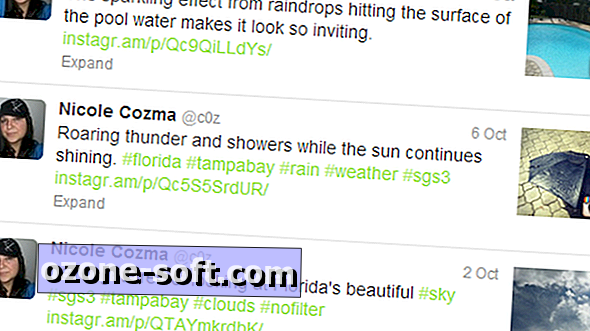












Yorumunuzu Bırakın